最后更新:2025年6月13日
责任编辑:周丹
1. 模块简介
结算关账功能模块主要实现将收货数据、费用等汇总起来进行关账。(一般一个财务月关一次帐)。
操作步骤
【第一步】选择“CPS-结算关账管理-结算关账”,如图10.1所示。
【第二步】单击“结算关账”,进入结算关账综合操作界面,见图10.2。在该界面,即可以进行关账与反关账,也可以通过查询条件查询出之前做过的关账。
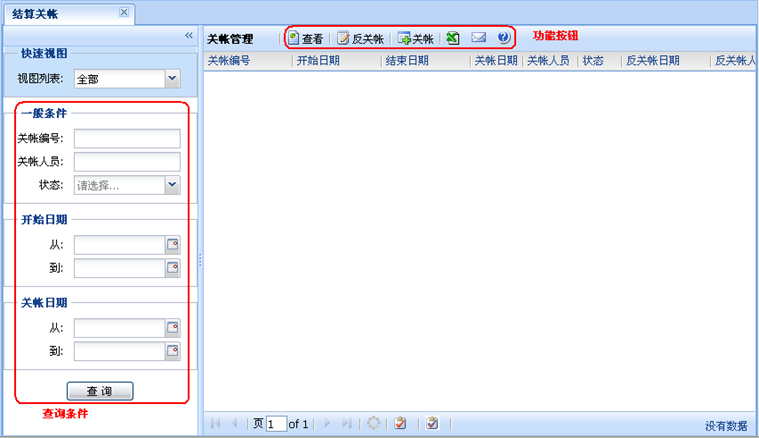
图10.2
【第三步】关账,选择图10.2上的“ ”按钮,进行关账处理。系统界面见图10.3。
”按钮,进行关账处理。系统界面见图10.3。
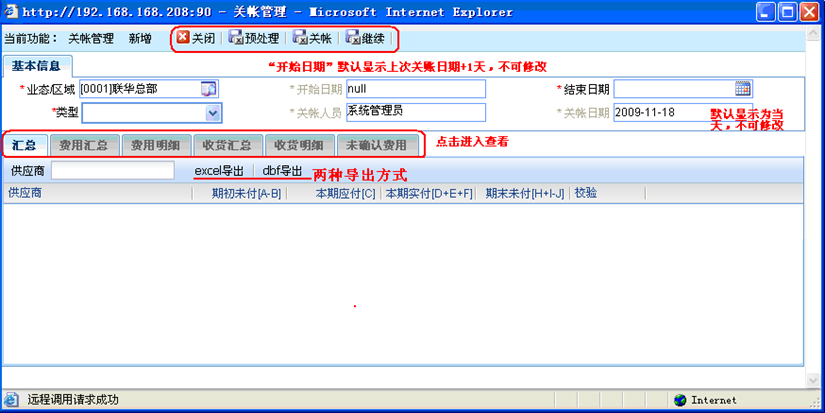
图10.3
(注:带 * 的为必填项,灰色字段由系统控制,不可以修改)
【第三步】维护与本次关账相关的基本内容。(其中“开始日期”默认显示为“上次关账日期+1天”,不可修改;“结束日期”不可以大于等于当前日期;,且必须是财务月度的截止日期;“关账人员”默认显示为当前用户,不可修改;“关账日期”默认显示为当天,不可修改;“类型”有七个选项,其中“所有费用”包括了“返利、上架费、一次性费用、账扣”这些费用)
【第四步】基本内容维护结束,查看关联的费用等信息。选择图10.3上的“  ”按钮,即可点击查看对应条件的“汇总、费用汇总、费用明细、收货汇总”等信息。(预处理的目的是为正式关账做准备,查看需要关账的内容是否正确)
”按钮,即可点击查看对应条件的“汇总、费用汇总、费用明细、收货汇总”等信息。(预处理的目的是为正式关账做准备,查看需要关账的内容是否正确)
【第五步】预处理的信息仅供用户查看,如用户查看后确定无误,则可以做关账处理,点击图10.3上的“ ”按钮进行关账处理(关账后,数据保存到数据库中,产生关账日期,业务中涉及到的日期除非大于关账日期,否则相关操作将无法再进行)。
”按钮进行关账处理(关账后,数据保存到数据库中,产生关账日期,业务中涉及到的日期除非大于关账日期,否则相关操作将无法再进行)。
【第六步】关账结束后,可选择“  ”按钮继续进行关账操作,也可关闭当前页,返回综合维护界面即图9.2中对原先关账后的数据进行反关账(反关账指取消关账,类似于作废)。
”按钮继续进行关账操作,也可关闭当前页,返回综合维护界面即图9.2中对原先关账后的数据进行反关账(反关账指取消关账,类似于作废)。
【第七步】反关账,在图10.2中,选择一条需要执行反关账处理的数据,点击“  ”按钮进行反关账处理。系统界面提示如图10.4所示。
”按钮进行反关账处理。系统界面提示如图10.4所示。

图10.4
